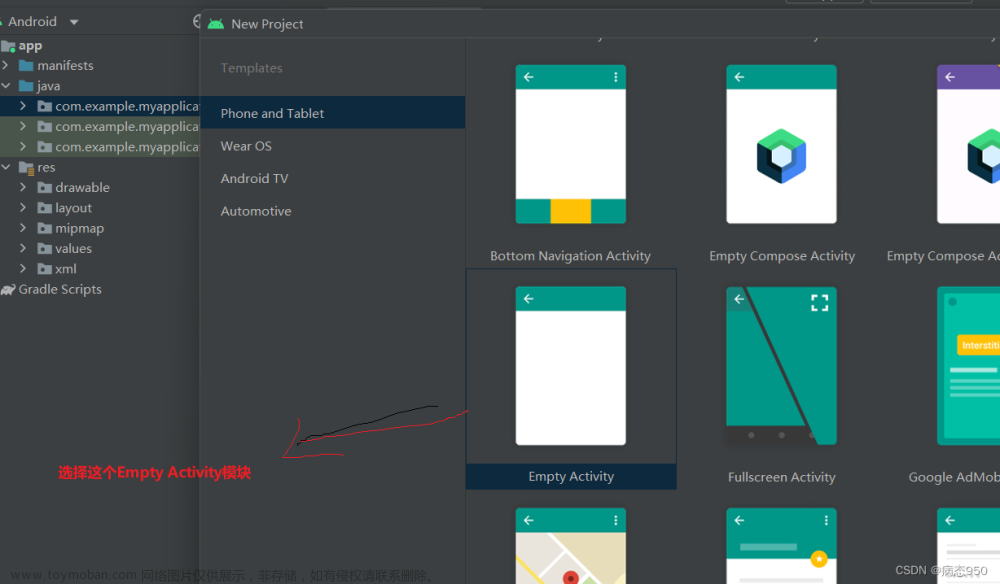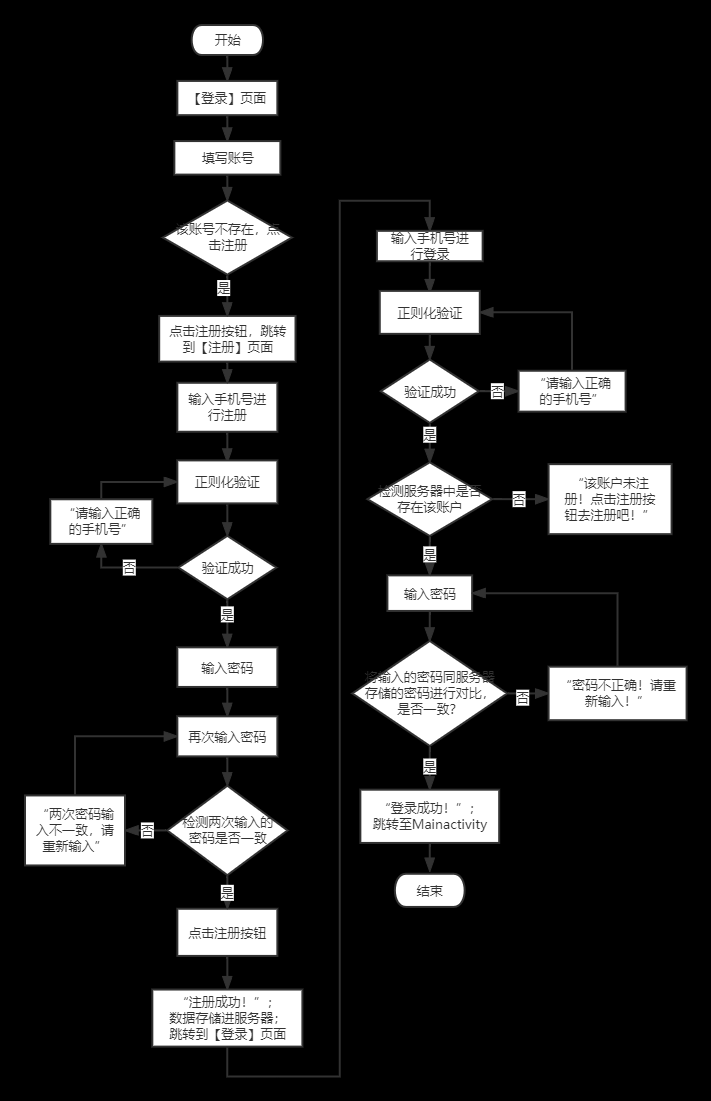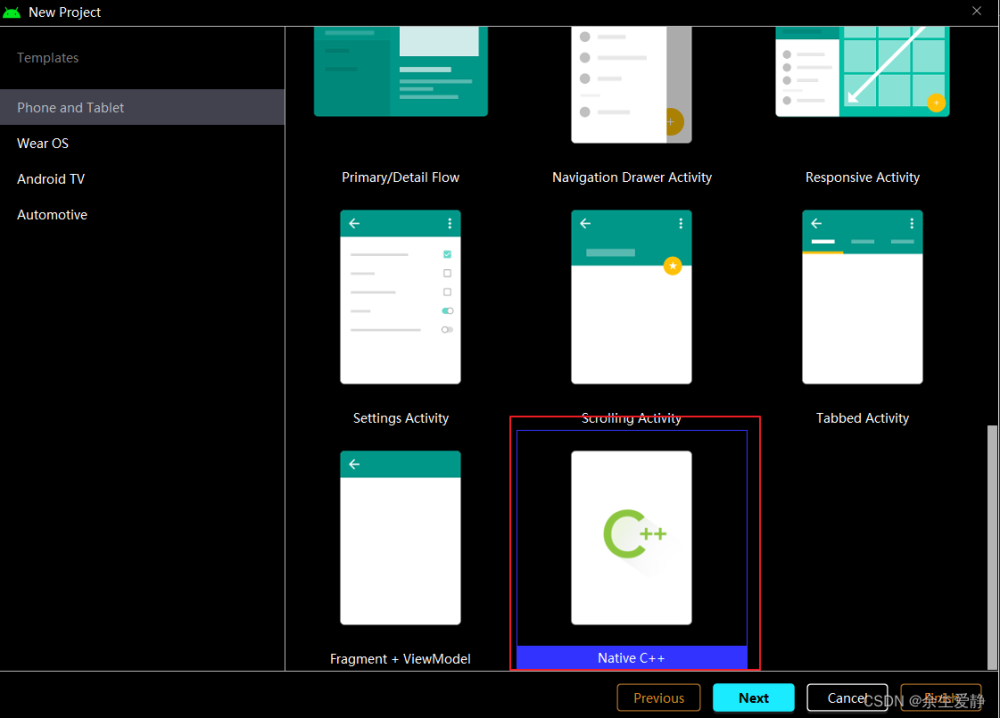仅供参考,学习使用
新建项目
我这里了就直接创建一个模块了
然后选择Empty Activity
接下来直接点finish
一、先画视图
我没有艺术细胞,所以画的比较差,大家不要介意
1.删掉初始化的内容
点击下面我图片的箭头处

然后点击split

####删掉我图片中的内容
2.开始自己的创作吧
然后点回design

点击旁边的TextView,拖动到方框中来

接着我们让这个控件和父控件连接上,就是点击这个控件上的四个点到方框的边缘,进行定位


下一步设置它的id和显示的内容

由于我在右边没有找到怎么设置它的大小,就在它的代码里设置

接下来照葫芦画瓢,设置其它的控件,同时记住修改它们的id和显示内容



二、设置启动用的虚拟手机
点击右上角的下拉三角形,选择Device Manage

然后点击 Create device

选择一款你喜欢的手机,并按我的指示点击

有可能你要下载

然后点击finish

然后点击绿色按钮运行

就会出现你想要的结果了

基本的功能
在MainActivity里面 编写代码
实现点击获取输入框内容
import androidx.appcompat.app.AppCompatActivity;
import android.os.Bundle;
import android.view.View;
import android.widget.Button;
import android.widget.EditText;
import android.widget.Toast;
public class MainActivity extends AppCompatActivity {
// 定义变量(这是我定义的前面几个控件的名称
private EditText et_username;
private EditText et_password;
private Button bu_login;
private Button bu_register;
@Override
protected void onCreate(Bundle savedInstanceState) {
super.onCreate(savedInstanceState);
setContentView(R.layout.activity_main);//加载布局文件,
//如果想获得布局文件上的控件,必须要在加载布局文件后,才能够获得,否则是null
myInit();//控件的初始化
//添加事件(事件编程,当一个控件发送变化时,执行的代码)
addEvent();
}
// 自己定义的事件
private void addEvent() {
bu_register.setOnClickListener(new View.OnClickListener() {
@Override
public void onClick(View view) {
// 显示一个弹出框
//MainActivity.this, 在哪一个activity上弹出
// "匿名内部类的写法", 弹出的内容
// Toast.LENGTH_SHORT (短) 显示的时间 Toast.LENGTH_LONG(长)
String username = et_username.getText().toString();// 获得文本框中的内容
Toast.makeText(MainActivity.this, username, Toast.LENGTH_LONG).show();//显示
String password = et_password.getText().toString();// 获得文本框中的内容
Toast.makeText(MainActivity.this, password, Toast.LENGTH_LONG).show();//显示
}
});
bu_login.setOnClickListener(new MyClick());
}
//内部类
class MyClick implements View.OnClickListener{
@Override
public void onClick(View view) {
Toast.makeText(MainActivity.this, "登录成功", Toast.LENGTH_SHORT).show();
}
}
// 初始化控件
private void myInit() {
//findViewById() 通过Id获得控件
bu_login = findViewById(R.id.bu_login);
bu_register = findViewById(R.id.bu_register);
et_password = findViewById(R.id.et_password);
et_username = findViewById(R.id.et_username);
}
}
然后点击运行



根据用户名和密码在数据库匹配我们就暂时不做了,今天先到这里吧文章来源:https://www.toymoban.com/news/detail-728988.html
总结
做这个登录小项目还是比较轻松的,玩着玩着就完整了,接下来自己动手试试吧文章来源地址https://www.toymoban.com/news/detail-728988.html
到了这里,关于使用Android Studio创建第一个小项目(登录页面)的文章就介绍完了。如果您还想了解更多内容,请在右上角搜索TOY模板网以前的文章或继续浏览下面的相关文章,希望大家以后多多支持TOY模板网!